Potresti trovarti di fronte al problema dischermo nero con l'unico puntatore del mouse visibile sul tuo dispositivo Macbook Air. Nel caso di a Mac che si blocca all'avvio, quindi impossibile utilizzare il computer poiché non è possibile accedere al desktop. Vedrai che è poi possibile risolvere il guasto con due operazioni: avviare il dispositivo Macbook Air dal funzione di ripristino macOS o avvia il tuo dispositivo Macbook Air grazie alla funzionalità Utility Disco. Quest'ultima opzione ti permetterà di riparare il disco di avvio del tuo dispositivo. Macbook Air. Pertanto, troverai in questo articolo i passaggi da seguire in caso di problema.schermo nero con l'unico puntatore del mouse visibile sul tuo dispositivo Macbook Air. Buona lettura!
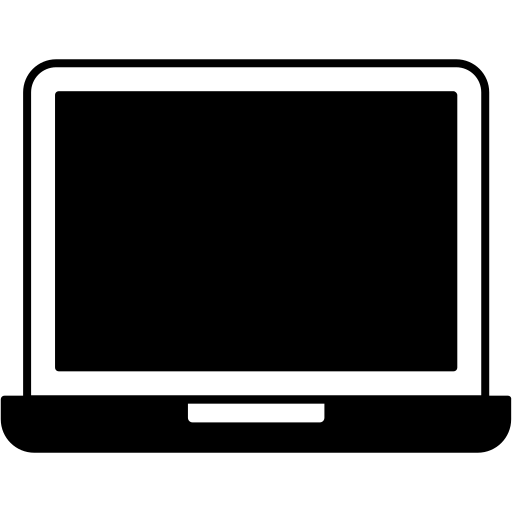
Schermo nero con il puntatore del mouse visibile su Macbook Air: avvia il Mac in macOS
Innanzitutto, dovrai determinare se stai utilizzando un dispositivo Macbook Air con chip di mela o un dispositivo Macbook Air con processore Intel. Per scoprirlo basta andare nel menù Mela (la piccola mela nera in alto a sinistra dello schermo del dispositivo Macbook Air) quindi premere A proposito di questo Mac.
Dopo aver definito correttamente le opzioni per il tuo dispositivo Macbook Air, Segui questi passi:
Per dispositivi Macbook Air con processore Intel
- Tenere il pulsante di accensione dal tuo computer Macbook Air premuto per qualche secondo in modo che si spenga
- Rilascialo pulsante di accensione dal tuo computer Macbook Air
- Tieni la chiave ordine così come la chiave R premuto finché non appare il logo Apple sullo schermo del computer Macbook Air
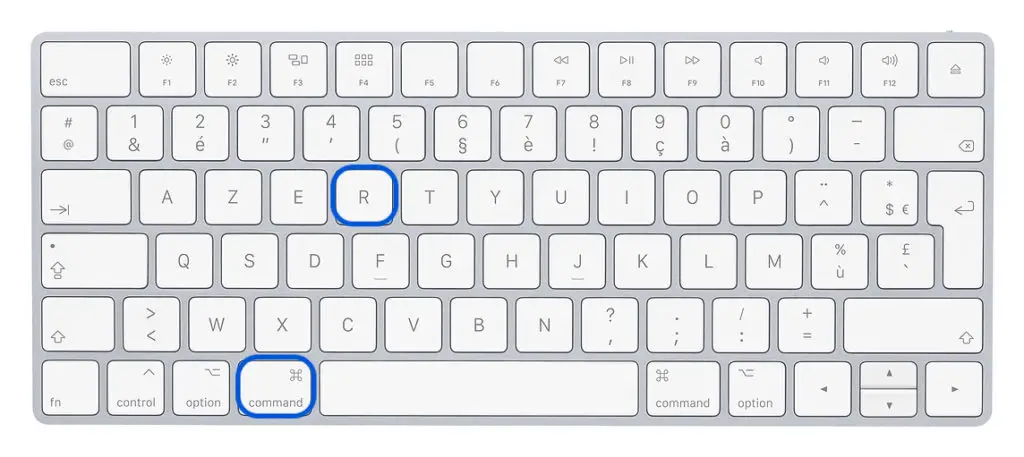
Ora dovresti essere in grado di accedere al desktop del tuo dispositivo Macbook Air.
Per dispositivi Macbook Air con chip Apple
- Tieni premuto il pulsante Potenza dal tuo computer Macbook Air premuto per qualche secondo in modo che si spenga
- Diverse opzioni di avvio appariranno quindi sullo schermo del tuo dispositivo Macbook Air: Selezionare Opzioni
- Fare clic Proseguire
Ora dovresti essere in grado di avviare correttamente il tuo dispositivo Macbook Air.
Avvia un dispositivo Macbook Air utilizzando Utility Disco
Una volta che il tuo dispositivo Macbook Air iniziato normalmente sotto MacOS, uso Utility Disco quando si riavvia il computer per riparare il disco di avvio. Se vengono rilevati errori e quindi riparati dalla funzionalità Utility Disco, sarà quindi necessario redémarrer di nuovo il tuo dispositivo Macbook Air per poterlo utilizzare correttamente.

